编辑:秩名2020-08-05 10:13:57
ROG 枪神2首先始于其超高的颜值,倾倒于它超薄的机身,还陶醉于其超高的配置和游戏性能。无论在做工上,配置上还是综合能力可以说都是目前笔记本中排名靠上,虽然有着散热的瑕疵,但是瑕不掩瑜。那么这款笔记本如何一键u盘安装win7系统操作教程?下面跟小编一起来看看吧。

安装方法:
1、首先将u盘制作成u盘启动盘,接着前往相关网站下载win7系统存到u盘启动盘,重启电脑等待出现开机画面按下启动快捷键,选择u盘启动进入到大白菜主菜单,选取【02】大白菜win8 pe标 准版(新机器)选项,按下回车键确认,如下图所示:

2、在pe装机工具中选择win7镜像放在c盘中,点击确定,如下图所示:

3、此时在弹出的提示窗口直接点击确定按钮,如下图所示:
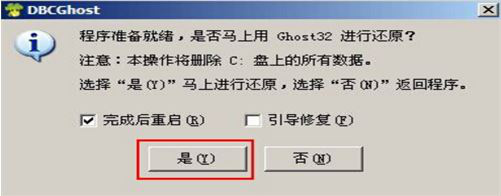
4、随后安装工具开始工作,我们需要耐心等待几分钟, 如下图所示:
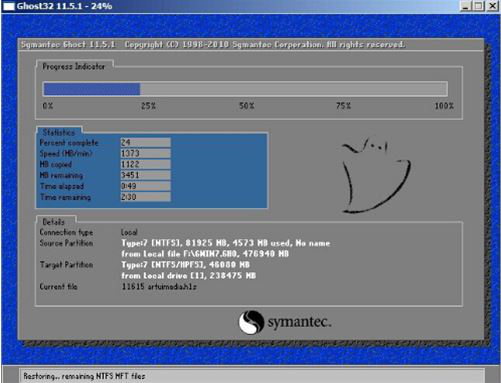
5、完成后,弹跳出的提示框会提示是否立即重启,这个时候我们直接点击立即重启就即可。

6、此时就可以拔除u盘了,重启系统开始进行安装,我们无需进行操作,等待安装完成即可。

win7相关攻略推荐:
win7控制面板为什么突然打不开了 win7控制面板打不开解决方法
win7按f8为什么进不了安全模式 win7如何进入安全模式
以上就是ROG 枪神2笔记本笔记本如何一键u盘安装win7系统操作方法,如果ROG 枪神2笔记本的用户想要安装win7系统,可以根据上述操作步骤进行安装。